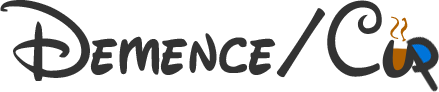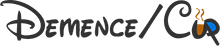近所で買ったUSBメモリがWindowsのFATでフォーマットされていたので、Linux用に変更した時のメモ。
ここではusbメモリは/dev/sdaと認識されている前提で書いてます。
環境によるので、どのデバイスがどう認識されているかは要確認。
これで間違って他のHDDを初期化したとなったら目も当てられません。
# fdisk -l
Disk /dev/sda: 4038 MB, 4038066176 bytes
5 heads, 4 sectors/track, 394342 cylinders
Units = シリンダ数 of 20 * 512 = 10240 bytes
デバイス Boot Start End Blocks Id System
/dev/sda1 410 394343 3939328 b W95 FAT32
「W95 FAT32」とあるのでFAT32であることがわかります。
なので、まずはそのパーティションの情報を削除。
#fdisk /dev/sda
コマンド (m でヘルプ): d
Selected partition 1
削除されたことを確認。
コマンド (m でヘルプ): p
Disk /dev/sda: 4038 MB, 4038066176 bytes
5 heads, 4 sectors/track, 394342 cylinders
Units = シリンダ数 of 20 * 512 = 10240 bytes
デバイス Boot Start End Blocks Id System
この時点ではまだ削除は完了していません。
次に、Linux用に新規パーティションを作成
コマンド (m でヘルプ): n
コマンドアクション
e 拡張
p 基本領域 (1-4)
p
領域番号 (1-4): 1
最初 シリンダ (1-394342, default 1): (return)
Using default value 1
終点 シリンダ または +サイズ または +サイズM↓
または +サイズK (1-394342, default 394342): (return)
Using default value 394342
そして、[w]で書き込み。
コマンド (m でヘルプ): w
領域テーブルは交換されました![w]で書き込むことによって設定が反映されます。
一応、書き込まれたことを確認。
#fdisk -l /dev/sda
Disk /dev/sda: 4038 MB, 4038066176 bytes
5 heads, 4 sectors/track, 394342 cylinders
Units = シリンダ数 of 20 * 512 = 10240 bytes
デバイス Boot Start End Blocks Id System
/dev/sda1 1 394342 3943418 83 Linux
Systemの部分が「W95 FAT32」から「Linux」に変わってるのが分かります。
パーティションの設定の次はext3でフォーマットする作業。
mkfs.ext3 /dev/sda1
以上で終了。
一時的な使用ではなく、ずっと使うのならfstabで自動マウント設定にしておけばok。
内蔵HDDだと、最初からフォーマットしないといけないという気にもなりますが、
USBの外付けHDDやUSBメモリだと「挿せばそのまま使えるんじゃない?」という風に思ってしまいがち。